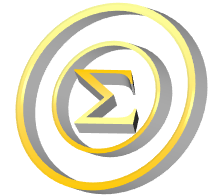Ojectifs |
DurÉe : 2 Jours |
| |
A la fin de ce cours, les stagiaires seront à même de produire des documents professionnels à l'aide du traitement de texte WRITER. |
|
Public visÉ |
| |
Toute personne qui désire maîtriser les bases de WRITER. |
Niveau requis |
| |
Tout public familiarisé avec l’utilisation d’un micro-ordinateur et possédant une expérience de l’environnement Windows. |
Plan DE COURS dÉtaillÉ |
| |
Présentation de l’environnement |
| |
- Utiliser ou personnaliser les menus et barres d’outils
- Utiliser l’aide de Writer
- Activer /Désactiver l’affichage d’info-bulles et d’info-ballons
- Gérer les fenêtres ancrables et l’affichage
- Utiliser le navigateur
- Utiliser les raccourcis clavier
- Annuler ou rétablir une ou plusieurs manipulations
|
| |
Gestion des documents |
| |
- Créer / Enregistrer / Ouvrir un document
- Enregistrer/Ouvrir un fichier d'un autre format (fichier Word)
- Définir/Consulter les propriétés d’un fichier
|
| |
Saisir et modifier le texte |
|
| |
- Saisir/Supprimer le texte
- Déplacer le point d’insertion ou le curseur direct
- Basculer du mode Insertion au mode Refrappe
- Utiliser la saisie semi-automatique
- Insérer un champ ou caractère spécial
- Corriger l’orthographe
- Copier / Déplacer / Rechercher ou remplacer texte
- Sélectionner rapidement le texte
|
|
| |
Mise en forme du texte |
|
| |
- Modifier la police / taille / mise en forme de texte
- Modifier la casse des caractères
|
|
| |
Mise en forme des paragraphes |
|
| |
- Modifier l’alignement des paragraphes
- Changer les retraits de paragraphes
- Modifier l’interligne
- Poser et gérer les taquets de tabulation
- Créer une liste à puces ou une liste numérotée
|
|
| |
Mise en page et Impression |
|
| |
- Insérer un saut de page
- Définir le format et les marges d’impression
- Imprimer un fichier
|
|
| |
Tableaux |
|
| |
- Insérer un tableau
- Insérer/Supprimer colonnes/Lignes
- Additionner une colonne ou une ligne
- Modifier la largeur des colonnes/hauteur des lignes
- Modifier l’alignement vertical des cellules
- Fusionner/Scinder les cellules
|
|
| |
Objets images, dessins, graphiques |
|
| |
- Insérer une image
- Dessiner avec l’utilitaire intégré (formes automatiques)
- Insérer ou créer un tableau ou graphique d’une autre application (Calc)
- Sélectionner, copier, déplacer, supprimer un objet
- Modifier la taille, le remplissage, le trait, l’ombre d’un objet
- Appliquer un effet à une image
- Placer un texte autour d'une image (modifier l'habillage)
- Aligner, répartir, faire pivoter ou changer l’ordre des objets
|
|